Ubuntu: verificare e riparare i dischi quando il sistema non si avvia
Se il computer si accende ma poi il processo di avvio si interrompe a causa di un errore sul disco, è facile che subentri il panico: già pensi al tempo da buttar via per reinstallare il sistema o, peggio, ai dati che hai persi. Ma, prima, puoi provare a correggere l’errore

Se l’errore può essere corretto o almeno isolato, potrai riprendere a lavorare regolarmente. In questo caso, avrai forse perso qualche file, ma il danno sarà davvero limitato.
I danni lievi sono quelli logici (dovuti ad esempio a uno spegnimento non corretto del computer) o relativi a qualche settore danneggiato. Se si tratta di danni di modesta entità, allora basta “rimettere in bolla” il disco e riprendere la marcia. Se si tratta invece di danni sostanziosi o relativi all’hardware, è facile che il disco sia da buttare; se devi almeno recuperare i tuoi dati, devi portarlo in un centro specializzato.
Creare un disco d’avvio: CD/DVD o chiavetta USB
A meno di smontare fisicamente il disco e di collegarlo a un altro computer con cui tentare la riparazione, l’unica strategia che puoi usare per avviare il computer quando il problema è proprio sul disco di sistema è farlo mediante un’unità di avvio esterna. Di solito si usa uno di questi due supporti:
- un CD o un DVD
- una chiavetta USB.
Se non hai già pronta un’unità di avvio per i casi di emergenza, usa un altro computer per scaricare l’ultima versione di Ubuntu o quella corrispondente alla versione installata sul computer guasto (lo puoi fare dalla pagina https://cdimage.ubuntu.com/releases/) e crea poi un CD/DVD o una chiavetta USB. Dopo aver scaricato l’immagine ISO, usa a questo scopo l’applicazione Creatore dischi di avvio, che trovi tra il software disponibile in Mostra applicazioni.
Qui non sto a spiegarti la procedura per creare un’unità di avvio, ma non dovresti avere problemi; nella guida di Ubuntu è comunque spiegato come fare, anche se forse devi cercare in inglese Create a startup disk.
Avviare da CD/DVD o chiavetta USB
Dopo aver creato l’unità di avvio, inseriscila nel computer e riavvia. Può essere necessario che tu debba specificare espressamente che l’avvio debba avvenire da CD/DVD o da chiavetta USB; in questo caso, quando senti il primo bip dell’accensione premi il tasto che permette di definire l’unità di avvio (di solito è F12) e scegli l’unità di avvio adatta alla tua situazione.
Nota che ci potrebbe essere un inghippo che riguarda la scheda grafica, il cui driver non è disponibile nell’immagine ISO scaricata. Se riscontri problemi, riavvia e scegli l’opzione Ubuntu (safe graphics).
Ubuntu si avvierà regolarmente, anche se la risoluzione dello schermo sarà impostata al minimo sindacale. Per me, è stato straniante lavorare con un monitor da 47 pollici a 800×600, quando di solito lavoro a 3840×2160…
Ma, almeno, ho potuto lavorare.
Verificare e riparare i dischi
Dopo aver avviato Ubuntu in modalità Prova Ubuntu, avvia l’applicazione Dischi da Mostra applicazioni.
La finestra di Dischi mostra nel pannello sinistro tutti i dischi presenti nel sistema. Devi selezionare quello che ha riportato i problemi.
Selezionato il disco, il pannello destro mostra le partizioni del disco scelto. Ora opera in questa maniera:
- seleziona la partizione da verificare
- clicca il pulsante con l’ingranaggio che si trova sotto l’immagine delle partizioni
- nel menu che viene aperto, clicca Controlla file system.
Il sistema verifica il file system della partizione. Se vengono rilevati errori, ciò viene segnalato esplicitamente.
Per correggere gli errori fai così:
- clicca il pulsante con l’ingranaggio che si trova sotto l’immagine delle partizioni
- nel menu che viene aperto, clicca Ripara file system.
Se la riparazione è andata a buon fine, un messaggio ti rassicura in tal senso.
Verifica (e ripara) allo stesso modo tutte le altre partizioni su cui hai dubbi.
Riavvio del sistema
Ora arresta il sistema, estraendo dal PC il supporto removibile quando la procedura di spegnimento ti avvisa di farlo, e poi riavvialo.
Se gli errori non erano gravi o erano isolabili, il computer si avvia normalmente e puoi riprendere a lavorare.
Sostieni i miei studi: fai una donazione
A quasi sessant'anni, ho deciso di iscrivermi all'università. Facendo il calcolo di quanto mi costa (tra tasse accademiche, esami, libri di testo, spostamenti, tempo tolto alla professione eccetera), iscrivermi è una pazzia. Ma una voce interiore mi dice di farlo.
Perciò faccio fiducia a questa voce interiore (sperando che non si tratti del primo segno di un crollo psicotico) e cerco di dare il meglio di me. Tu però puoi aiutarmi: puoi infatti sostenere i miei studi facendo una donazione, per la quale scegli tu l'importo: dai 5 euro in su è tutto ben accetto. Ciò mi permetterà di finanziare almeno in parte i miei studi e di continuare a dedicare del tempo al mio blog con argomenti che spero utili.
PayPal ti premette di fare una donazione anche se non hai un conto PayPal: puoi infatti usare la tua carta di credito o di debito, senza alcuna commissione aggiuntiva (se non quelle della tua banca).
Puoi fare la donazione cliccando sul link o inquadrando il QR Code: scegli tu la procedura che ti è più semplice.
Se non sei pratico, leggi le istruzioni su come fare la donazione
Se vuoi saperne di più su sulla mia laurea, leggi il mio articolo Ho deciso di prendere la laurea (e tu puoi aiutarmi).
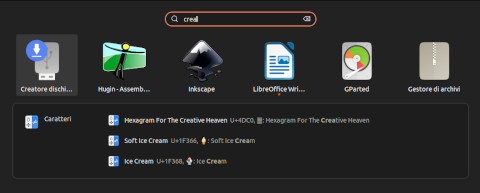
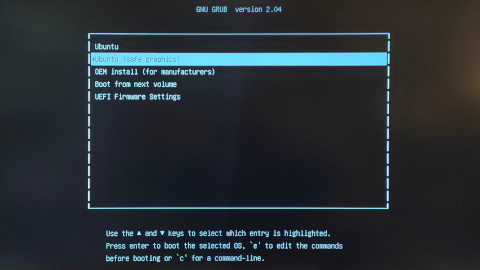
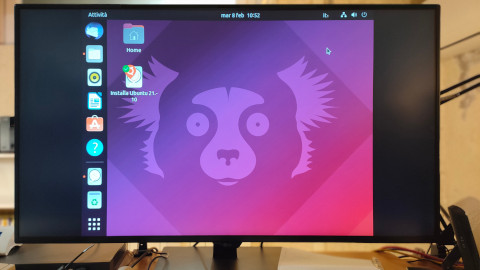
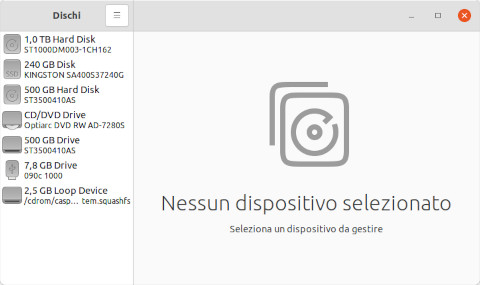
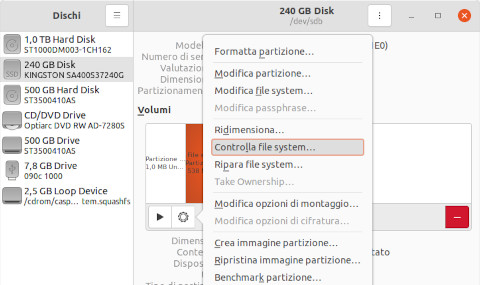
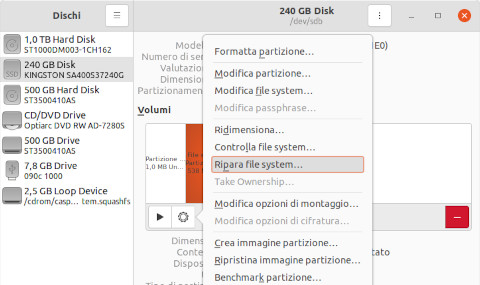
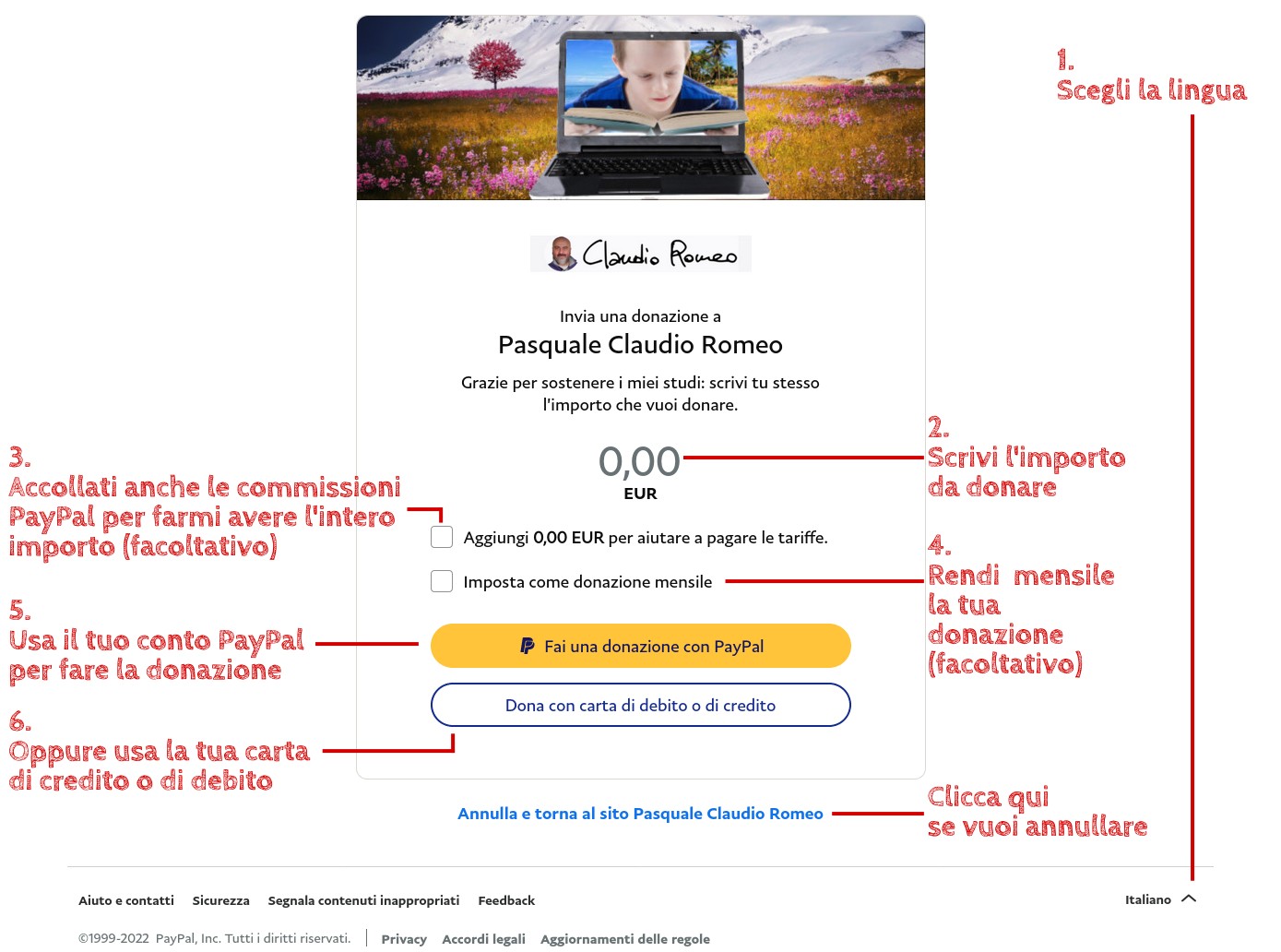
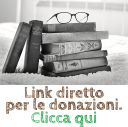
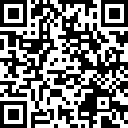
Il sistema dei commenti è di CComment